Fjern CryptoWall 3.0-virus (Enkel veiledning for fjerning) - oppdatert jul 2015
CryptoWall 3.0 fjerningsguide for virus
Hva er CryptoWall 3.0 virus?
Hva er CryptoWall 3.0?
CryptoWall 3.0 virus er en skadelig ransomware som enkelt kan føre til mange problemer. Denne trusselen kan enkelt blokkere filene dine, begynne å utpresse deg og til og med prøve å stjele alle pengene dine. Dersom du ønsker å unngå slike problemer bør du gjøre så godt du kan for å unngå CryptoWall 3.0 og de tidligere versjonene, Cryptowall, Cryptolocker, CTB Locker, etc. Ellers kan du miste viktige dokumenter, bilder, videofiler og lignende data.
Dersom et av de ovennevnte virusene infiltrerer systemet, skanner det normalt datamaskinen og krypterer alle påkrevde filer. Det er kjent at CryptoWall 3.0 virus er ute etter disse filtypene: 3fr, accdb, ai, arw, bay, cdr, cer, cr2, crt, crw, dbf, dcr, der, dng, doc, docm, docx, dwg, dxf, dxg, eps, erf, indd, jpe, jpg, kdc, mdb, mdf, mef, mrw, nef, nrw, odb, odm, odp, ods, odt, orf, p12, p7b, p7c, pdd, pef, pem, pfx, ppt, pptm, pptx, psd, pst, ptx, r3d, raf, raw, rtf, rw2, rwl, srf, srw, wb2, wpd, wps, xlk, xls, xlsb, xlsm, xlsx, etc. Etter å ha funnet disse filendelsene, vil viruset kryptere dem. Det er kjent at dette gjøres ved hjelp av en AES CBC 256-bits krypteringsalgoritme. Dette betyr at den eneste måten for å dekryptere alle de krypterte filene er å skaffe krypteringsnøkkelen. Etter å ha kryptert filene, begynner Cryptowall å vise advarsler som instruerer offeret til hvordan han/hun kan låse opp de krypterte filene. Viruset ber også om at offeret laster ned og installere nettleseren Tor, kjører den og deretter besøker nettsiden. Her bes offeret om å betale en løsesum på $500. Dersom man ikke betaler dette innen 7 dager, øker summen til $1000. Vi oppfordrer deg imidlertid til IKKE å betale boten. Dette er fordi det ikke finnes noen garanti for at eierne av CryptoWall sender deg krypteringsnøkkelen etter at du har betalt løsesummen. For øyeblikket er ransomware et alvorlig problem for PC-brukere, så det er massevis av utviklere som har begynt å utvikle spesielle verktøy som skal hjelpe påvirkede brukere. Dersom CryptoWall 3.0 ransomware nettopp har dukket opp på datamaskinen din, bør du kjøre et fullstendig systemskann med FortectIntego og forhindre ytterligere kryptering. I tillegg bør du prøve disse programmene for å dekryptere filene dine: R-Studio, Photorec.
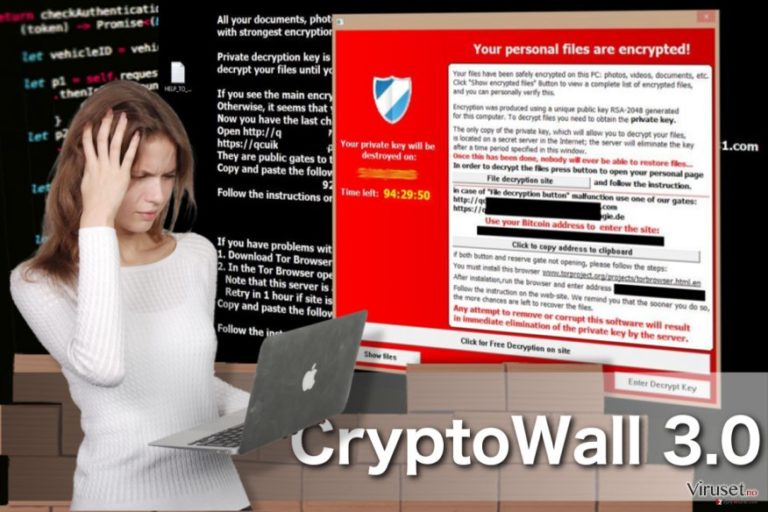
Hvordan kan CryptoWall 3.0 infisere datamaskinen min?
Dersom du vil unngå ransomware som CryptoWall 3.0 må du ta noen forholdsregler. Først og fremst må du sørge for å installere en vel ansett anti-spionvare. I tillegg bør du prøve å holde den oppdatert slik at du får muligheten til å se hva slags malware som prøver å komme seg inn i PC-systemet. I tillegg bør du holde deg unna villedende e-postmeldinger. Dersom en e-post ser mistenkelig ut, er full av skrive- eller grammatikkfeil eller du ikke vet hvem avsenderen er, bør du ignorere den. Du kan prøve å kontakte personen som er ansvarlig for e-posten og dobbeltsjekke han/henne. Ellers kan du bli lurt til å klikke på ondsinnede lenker eller laste ned infisert e-postvedlegg. Dersom CryptoWall 3.0 kommer inn i systemet bruker det flere minutter på å sjekke systemet og velge nødvendige filer. I tillegg blokkeres systemet og programmet ber deg om å betale løsepenger. Vennligst IKKE betal fordi du på denne måten kan komme borti flere problemer! Dersom du mistenker at du er infisert av CryptoWall 3.0 ransomware kan denne veiledningen hjelpe deg:
Hvordan fjerne CryptoWall 3.0 virus?
Dersom du ser en melding som hevder at filene dine er blokkerte på grunn av ransomware og at du må betale løsesummer for å låse dem opp, er du infisert av ransomware. For å fjerne CryptoWall 3.0-viruset bør du skanne datamaskinen din med en oppdatert anti-spionvare og fjerne ondsinnede filer.
Dersom du vil gjenopprette tilgangen til filene dine bør du prøve å bruke sikkerhetskopier eller, dersom du ikke har slike, prøve å kjøre et verktøy for filgjenoppretting, som R-Studio eller Photorec. Kaspersky Lab har også lansert et verktøy for å dekryptere krypterte filer, så du kan også prøve Kaspesky Ransomware Decryptor. Vennligst IKKE betal boten ettersom dette ikke garanterer at du mottar nøkkelen som er påkrevd for å dekryptere filene dine.
Vi anbefaler på det sterkeste at du tenker på å forhindre infeksjoner som Cryptowall. For å gjøre dette kan du benytte et av de ovennevnte programmene. Dessuten bør du ikke glemme å tenke på immuniteten av filene dine og lage sikkerhetskopier. For å gjøre dette kan du bruke eksterne USB-disker, CD-er, DVD-er eller nettbasert lagring som Google Drive, Flickr og andre løsninger. Mer informasjon om sikkerhetskopier finnes i denne artikkelen: Hvorfor må jeg sikkerhetskopiere og hvilke alternativer har jeg?
Ofte stilte spørsmål (FAQ)
Spørsmål. Jeg ble infisert av CryptoWall 3.0 ransomware forrige uke. Det virker som at alle diskene mine bortsett fra C er påvirket. Kan jeg gjøre noe annet enn å betale løsesummen for å få filene mine tilbake?
Svar. Det verste du kan gjøre er å betale løsesummen. Ved å gjøre dette gir du bort pengene dine direkte til nettsvindlere. I tillegg kan du komme til å avsløre kredittkortopplysningene dine og annen personlig informasjon tilknyttet bankkontoen din. Istedet for å betale løsesummen bør du derfor fjerne CryptoWall 3.0 fra PC-en din og benytte et gjenopprettingsverktøy for å dekryptere dine personlige filer. For å gjøre dette kan du støtte deg til veiledningen som gis nedenfor.
Spørsmål. Datamaskinen min ble infisert av Cryptowall-viruset for noen dager siden. Det ser heldigvis bare ut til å ha påvirket den ene mappen på harddisken min og denne inneholder heldigvis ikke viktige data. Jeg kommer selvfølgelig ikke til å betale løsesummen til kriminelle, men jeg lurer på om det er nok å fjerne den infiserte mappen for å bli kvitt denne trusselen?
Svar. NEI. Ransomware er meget villedende og smart designede PC-infeksjoner som kan skjule seg i datamaskinens minne i lang tid og deretter angripe uventet. Fjerning av mappen med krypterte filer kommer ikke til å hjelpe deg i det hele tatt. Tvert i mot kan du miste mer viktig data, som bilder, dokumenter, musikk, videoer og så videre i den nærmeste fremtid. Den eneste helt pålitelige løsningen er derfor fjerning av CryptoWall 3.0. Nylig har sikkerhetseksperter fra 2-spyware laget en nyttig veiledning som kan hjelpe deg med fjerning av Cryptowall 3.0. Du finner den nedenfor.
Spørsmål. Hvordan kan jeg dekryptere filene mine etter infiltrering av Cryptowall? Hele disken min er blitt kryptert. Jeg har laget en sikkerhetskopi på en separat disk, men denne er også infisert. Finnes det en måte for å dekryptere filene mine uten at de blir skadet?
Svar. Det viktigste du må huske er at du IKKE må betale løsesummen som kreves. På denne måten risikerer du å avsløre kredittkortopplysningene dine til nettsvindlere. Vi tviler dessuten på at de hjelper deg med å dekryptere dataene dine etter at du har betalt. Så snart dette ransomware-programmet påvirker datamaskinen din bør du derfor skanne den med en vel ansett anti-spionvare og prøve å gjenopprette data ved hjelp av R-Studio, Photorec eller en annen programvare for gjenoppretting av data. Alle detaljer gis nedenfor.
Spørsmål. I går ble jeg angrepet av CryptoWall 3.0. Jeg fant filen help_decrypt.png .txt .html i alle mapper og fjernet den. Jeg fjernet den dessuten fra registret. Likevel kan ikke filtyper som .xls, .pdf, .doc osv. åpnes. Hva er problemet? Dette er første gangen jeg opplever ransomware men jeg kommer ikke til å betale en eneste krone til disse svindlerne. Ber om råd.
Svar. Det er ikke mulig å fjerne CryptoWall 3.0 manuelt. Den eneste måten å bli kvitt denne infeksjonen på et å gjennomføre et fullstendig systemskann med en vel ansett og oppdatert (!) anti-spionvare. Dersom du ønsker å slette CryptoWall 3.0-viruset fra datamaskinen din en gang for alle bør du kun bruke et av programmene som nevnes nedenfor.
Spørsmål. Vennligst hjelp meg med å få pengene og filene mine tilbake! Jeg betalte $500 til disse drittsekkene og mottok en falsk nøkkel som ikke kunne gjøre noe med de krypterte filene. Finnes det noen måte for å få tilbake pengene mine? Og hva med filene? Er de tapt for alltid? Setter stor pris på hjelp!
Svar. Dette er et veldig vanlig scenario. Derfor ber vi folk om IKKE å betale løsesummen. Det er dessverre usannsynlig at du får pengene dine tilbake. Du kan prøve å kontakte banken og be om at betalingen kanselleres. Dette kommer imidlertid ikke til å fungere dersom du foretok betalingen via nettleseren Tor. Når det gjelder de krypterte dataene, har vi bedre nyheter. Før du starter gjenopprettingen bør du sørge for å fjerne CryptoWall 3.0-viruset fra systemet ved hjelp av en vel ansett anti-spionvare (en liste over anbefalte programmer gis nedenfor). Deretter bør du installere et pålitelig gjenopprettingsverktøy og prøve å dekryptere filene dine. Du finner en fullstendig veiledning for fjerning av Cryptowall 3.0 nedenfor.
Manuell CryptoWall 3.0 fjerningsguide for virus
Ransomware: manuell fjerning av ransomware i sikkerhetsmodus
Viktig! →
Manuell fjerning kan være for komplisert for vanlige databrukere. Det krever avansert IT-kunnskap å utføre det riktig (hvis viktige systemfiler blir fjernet eller skadet, kan det føre til uopprettelig skade på Windows-systemet). I tillegg kan det ta flere timer å utføre. Derfor anbefaler vi på det sterkeste at du bruker den automatiske metoden som beskrevet ovenfor.
Steg 1. Åpne sikkerhetsmodus med nettverkstilkobling
Manuell fjerning av malware bør utføres i sikkerhetsmodus.
Windows 7/Vista/XP
- Klikk på Start > På/Av > Start på nytt > OK.
- Når datamaskinen din starter opp, trykker du på F8-knappen (hvis dette ikke fungerer, prøv F2, F12, Del – det avhenger av hovedkortet ditt) flere ganger helt til du ser vinduet for avansert oppstart.
- Velg Sikkerhetsmodus med nettverkstilkobling fra listen.

Windows 10 / Windows 8
- Høyreklikk Start-knappen og velg Innstillinger.

- Bla nedover og velg Oppdatering og sikkerhet.

- I menyen til venstre velger du Gjenoppretting.
- Bla nedover til Avansert oppstart.
- Klikk på Start på nytt nå.

- Velg Feilsøking.

- Gå til Avanserte alternativer.

- Velg Oppstartsinnstillinger.

- Klikk på Start på nytt.
- Trykk 5 eller klikk på 5) Aktiver sikkerhetsmodus med nettverkstilkobling.

Steg 2. Slå av mistenkelige prosesser
Windows' oppgavebehandler er et nyttig verktøy som viser alle prosesser som kjører i bakgrunnen. Hvis det dukker opp malware-prosesser her, må de avsluttes:
- Trykk på Ctrl + Shift + Esc på tastaturet for å åpne oppgavebehandleren.
- Klikk på Detaljer.

- Bla nedover til Bakgrunnsprosesser og se etter mistenkelige oppføringer.
- Høyreklikk og velg Åpne filplassering.

- Gå tilbake til prosessen, høyreklikk og velg Avslutt oppgave.

- Slett innholdet i den ondsinnede mappen.
Steg 3. Sjekk oppstartsprogrammer
- Trykk Ctrl + Shift + Esc på tastaturet for å åpne Windows oppgavebehandler.
- Gå til fanen Oppstart.
- Høyreklikk det mistenkelige programmet og klikk på Deaktiver.

Steg 4. Slett virusfiler
Malware-relaterte filer kan dukke opp på flere ulike steder på datamaskinen din. Her er instruksjoner som kan hjelpe deg med å finne dem:
- Skriv Diskopprydding i Windows' søkefelt og trykk på Enter.

- Velg stasjonen du ønsker å rense (C: er som regel hovedstasjonen, og det er sannsynligvis her du finner ondsinnede filer).
- Bla gjennom Filer som skal slettes-listen og velg følgende:
Midlertidige Internett-filer
Nedlastinger
Papirkurv
Midlertidige filer - Velg Rydd opp i systemfiler.

- Du kan også se etter andre ondsinnede filer som skjuler seg i følgende mapper (angi disse oppføringene i Windows-søkefeltet og trykk på Enter):
%AppData%
%LocalAppData%
%ProgramData%
%WinDir%
Etter at du er ferdig, starter du PC-en på nytt i normalmodus.
Fjern CryptoWall 3.0 ved hjelp av System Restore
-
Steg 1: Start datamaskinen på nytt i Safe Mode with Command Prompt
Windows 7 / Vista / XP- Klikk Start → Shutdown → Restart → OK.
- Når datamaskinen blir aktiv, trykker du F8 gjentatte ganger helt til du ser Advanced Boot Options-vinduet.
-
Velg Command Prompt fra listen

Windows 10 / Windows 8- Trykk Power-knappen i Windows innloggingsskjermen. Trykk og hold nede Shift, som er på tastaturet, og klikk Restart..
- Velg deretter Troubleshoot → Advanced options → Startup Settings og trykk Restart.
-
Så snart datamaskinen din blir aktiv, velger du Enable Safe Mode with Command Prompt i Startup Settings-vinduet.

-
Steg 2: Gjenopprett systemfilene og innstillingene
-
Så snart Command Prompt-vinduet dukker opp, angir du cd restore og klikker Enter.

-
Skriv inn rstrui.exe og trykk Enter igjen..

-
Når et nytt vindu dukker opp, klikker du Next og velger et gjennopprettingspunkt før infiltreringen av CryptoWall 3.0. Etter å ha gjort dette, klikker du på Next.


-
Klikk Yes for å starte systemgjenoppretting.

-
Så snart Command Prompt-vinduet dukker opp, angir du cd restore og klikker Enter.
Til slutt bør du alltid tenke på beskyttelse mot crypto-ransomware. For å beskytte datamaskinen din mot CryptoWall 3.0 og annet ransomware bør du benytte en vel ansett anti-spionvare, som FortectIntego, SpyHunter 5Combo Cleaner eller Malwarebytes.
Anbefalt for deg
Velg riktig nettleser og øk sikkerheten med et VPN-verktøy
Det blir stadig viktigere å beskytte personvernet sitt på nettet, blant annet for å unngå lekkasje av personopplysninger og phishing-svindel. Et av de viktigste tiltakene er å legge til et ekstra sikkerhetslag ved å velge den sikreste og mest private nettleseren. Selv om nettlesere ikke gir komplett beskyttelse og sikkerhet, er noen av dem mye bedre ved sandboxing, HTTPS-oppgradering, aktiv innholdsblokkering, blokkering av sporere, beskyttelse mot phishing og lignende personvernrelaterte funksjoner.
Det er også mulig å legge til et ekstra beskyttelseslag og skape en helt anonym nettleseropplevelse ved hjelp av et Private Internet Access VPN. Denne programvaren omdirigerer trafikken via ulike servere, slik at IP-adressen og din geografiske posisjon skjules. Disse tjenestene har dessuten strenge retningslinjer mot loggføring, noe som betyr at ingen data blir loggført, lekket eller delt med tredjeparter. Kombinasjonen av en sikker nettleser og et VPN gir deg muligheten til å surfe sikkert på nettet uten å bli spionert på eller hacket av nettkriminelle.
Sikkerhetskopier filer til senere, i tilfelle malware-angrep
Programvareproblemer skapt av malware eller direkte datatap på grunn av kryptering kan føre til problemer eller permanent skade på enheten din. Når du har oppdaterte sikkerhetskopier, kan du enkelt gjenopprette filene dine etter slike hendelser. Det er nødvendig å oppdatere sikkerhetskopiene dine etter eventuelle endringer på enheten. På denne måten kan du starte på nytt fra der du var da du mistet data på grunn av malware-angrep, problemer med enheten eller annet.
Når du har tidligere versjoner av alle viktige dokumenter eller prosjekter, kan du unngå mye frustrasjon og store problemer. Sikkerhetskopier er praktisk når malware dukker opp ut av det blå. Bruk Data Recovery Pro for å gjenopprette systemet ditt.







